名刺は自分で作成できる?
みなさんはお仕事やプライベートで配る名刺をどのように作成していますか?多くの方は会社からの支給品であったり、個人で業者に依頼しているでしょう。ですが名刺の発注を忘れてしまったとき、個人で数枚だけ名刺を使いたいとき、どうすれば良いのでしょうか?
名刺は自分で作成することができ、その作り方を知っておくと様々な場面で役立ちます。出先で急に名刺を切らしてしまったとき、いつもとは違う名詞で自分の印象を変えたいとき、プライベートでおしゃれな名刺を配りたいときなど、様々なシーンで使える自分だけの名刺を作成する方法をご紹介します。
【自分で名刺を作ってみよう!】1-スマホアプリで作成

今は一人一台スマホを所有している時代ですから、便利なスマホを活用しない手はありません。スマホで名刺が作成できるアプリは色々ありますが、スマホのアプリ上で作成した名刺を自宅のプリンターで印刷できるアプリはそう多くはありません。らくプリというアプリはスマホで名刺を作成し、自宅のプリンターで印刷まで行えますが、エレコムの名刺用プリント用紙を使う必要があります。
自分で名刺を作成するスマホアプリは、最後の印刷する方法がアプリによって異なります。事前にアプリの詳細を確認し、作り方に合わせたアプリを選んでください。
【自分で名刺を作ってみよう!】2-名刺のデザインを作成
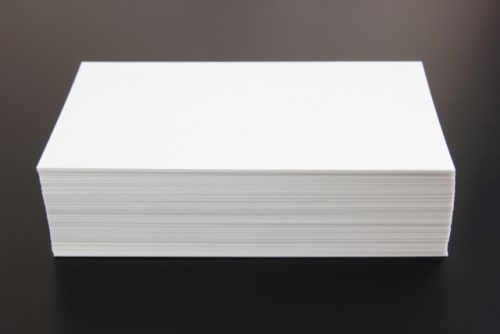
自分で名刺を作成するには、デザインまで自分で行う必要があります。スマホアプリのデザインの作り方はアプリの手順に従い背景や文字のレイアウトを決めていくので、デザインが苦手な方でも比較的簡単におしゃれな名刺が作成できるでしょう。

パソコンのオフィス機能でもあるワードやエクセルを使うと、自分で名刺を作成することができます。ですがワードやエクセルを使った名刺作成は、デザインの構成から全て自分で決めなければいけません。今ある名刺のデザインを参考にする場合や、ワード・エクセルの扱いに慣れている方におすすめです。
【自分で名刺を作ってみよう!】3-自宅のプリンターで作成

引用: https://images-na.ssl-images-amazon.com/images/I/719GJ6SM35L._SL1000_.jpg
自宅のプリンターで名刺を作成するには、名刺専用の印刷用紙がおすすめです。家電量販店やインターネットで販売されているので、名刺を作成する前に用意しておきましょう。

引用: https://images-na.ssl-images-amazon.com/images/I/61vv2-GNreL._SL1500_.jpg
お手持ちのスマホを使い自宅のプリンターで印刷するには、スマホ側に自宅のプリンターのメーカーに合わせたアプリをインストールする必要があります。多くはWi-Fiでスマホとプリンターを連携させますが、できない場合は有線で繋いでください。

コクヨ インクジェット 名刺用紙 クリアカット 厚口 アイボリー KJ-VHA10LY
価格
¥ 406
もっと簡単に自分で名刺が作れる?

自分で名刺を作成する手順をご紹介しましたが、自宅にプリンターが無い場合はその他の方法で印刷しなければなりません。ですが自宅で印刷するよりも簡単な作り方なので、忙しい方やきれいな名刺を自分で作成したい方にもおすすめ!
【自分で名刺をお手軽作成!】1-コンビニで印刷
スマホで作成した名刺をそのままコンビニで印刷する作り方もあります。コンビニにスマホを持参してプリンターと連携させるだけで名刺が印刷できるので、夜間や早朝でも名刺が作成できます。ただコンビニで印刷した名刺はその後に名刺の大きさにカットする手間があり、カッターや定規が無ければきれいに切り出すことができません。
数枚だけ名刺を作成したいときや、自宅でカットするのが手間にならないときはコンビニでの印刷がおすすめ。コンビニは24時間営業のお店も多いので、思い立ったときに自分で名刺が作成できます。
【自分で名刺をお手軽作成!】2-業者に印刷を依頼

スマホのアプリでデザインした名刺を業者が印刷してくれるサービスもあります。ただこの場合業者が印刷・発送を行い、自宅に名刺が到着するまでにタイムラグが生じます。また印刷には料金が掛かるため、作成したい名刺の枚数が少ないときは割高に感じるケースも多いでしょう。

自分でデザインした名刺をきれいに印刷してもらいたい、大量の名刺を一度に作成したい、という状況では業者に印刷を依頼するのがおすすめ!時間のあるときにスマホで名刺の発注ができるので、忙しい方でも安心ですね。
自分で作成した名刺が使える!
自分で名刺を作成する方法をご紹介しましたが、いかがでしたでしょうか?スマホを使い自宅で名刺が作成できると、便利なときもあるでしょう。お仕事やプライベートで、自分で作成した名刺を役立ててくださいね。
































